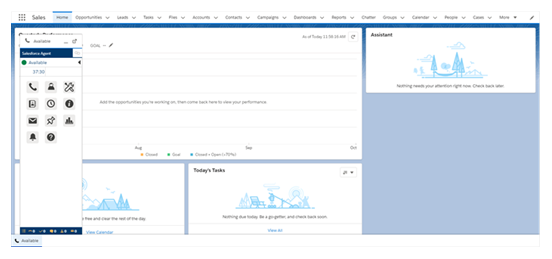Salesforce Agent Lightning es la versión más nueva de Salesforce Agent. Se recomienda encarecidamente cambiar a Salesforce Agent Lightning.
Construir una aplicación Lightning Experience
Debes crear una aplicación en Lightning Experience Salesforce para ver Salesforce Agent (SFA).
-
En la vista Lightning Experience, haga clic en Configuración (indicado por un icono de engranaje y rayo).
-
En Herramientas de la plataforma, haga clic en aplicaciones > Control de aplicaciones.
-
Haga clic en Nueva aplicación Lightning ubicada en la esquina superior derecha.
-
Agregue los detalles de la aplicación y haga clic enpróximo.
-
Seleccione la navegación Estándar y haga clic en próximo.
-
Haga clic en Agregar > Abrir Softphone de CTI.
-
Etiquetalo CXone Mpower y haga clic en próximo.
No necesita alterar la escala del panel.
-
Seleccione un elemento. Haga clic en la flecha derecha para agregar a su nueva aplicación. Después de agregar los ítems que desea, haga clic en Siguiente.
-
Haga clic en un nombre de perfil y en la flecha derecha para asignar la aplicación al perfil. Después de asignar la aplicación a los perfiles apropiados, haga clic en Guardar y terminar.
Su aplicación recientemente creada ahora aparece en el Lanzador de aplicación y el Gestor de aplicación.
-
Inicie su nueva aplicación.
Configurar el centro de llamadas para Classic Salesforce Agent
Después de asignar usuarios al perfil del centro de llamadas, debe editar el centro de llamadas para usar la versión clásica de Salesforce Agent (SFA).
- Hacer clicConfiguración en la esquina superior derecha.
- Utilice el cuadro Buscar para buscar Centros de llamadas y, después, haga clic en Centros de llamadas.
- Si aparece la pantalla Diga hola a Salesforce Call Center, haga clic enContinuar.
- Localizar el perfil del centro de llamadas al que sus usuarios están asignados y haga clic en Modificar.
- Agregue /apex/icAgentConsole__inContactAgentConsole al campo URL del adaptador CTI.
- Defina la Altura Softphone (Lightning) en 646.
- Defina la Amplitud Softphone (Lightning) en 202.
- Defina el Modo de compatibilidad Salesforce en Classic_and_Lightning.
- Haga clic en Ahorrar.